Lưu ý: Chúng tôi muốn cung cấp cho bạn nội dung trợ giúp mới nhất ở chính ngôn ngữ của bạn, nhanh nhất có thể. Trang này được dịch tự động nên có thể chứa các lỗi về ngữ pháp hoặc nội dung không chính xác. Mục đích của chúng tôi là khiến nội dung này trở nên hữu ích với bạn. Vui lòng cho chúng tôi biết ở cuối trang này rằng thông tin có hữu ích với bạn không? Dưới đây là bài viết bằng Tiếng Anh để bạn tham khảo dễ hơn.
Nếu bạn không có phiên bản trên máy tính của Skype for Business, hoặc không có tài khoản Skype for Business , bạn có thể sử dụng Ứng dụng Cuộc họp Skype hoặc Skype for Business Web App để gia nhập cuộc họp Skype for Business từ trình duyệt của bạn.
Tùy thuộc vào cách thiết lập của tổ chức để chọn sử dụng Ứng dụng Cuộc họp Skype hay Skype for Business Web App.
Gia nhập cuộc họp bằng cách dùng ứng dụng cuộc họp Skype
Dưới đây là các bước cơ bản để gia nhập cuộc họp Skype for Business với Ứng dụng Cuộc họp Skype.
-
Mở yêu cầu họp trong email hoặc lịch của bạn, và chọn Gia nhập cuộc họp Skype. (Tùy thuộc vào phiên bản của bạn, bạn có thể xem Gia nhập cuộc họp trực tuyến.)

-
Hãy làm theo các hướng dẫn cài đặt Ứng dụng Cuộc họp Skype. Ví dụ, trong Internet Explorer, hãy chọn chạy khi bạn nhìn thấy cảnh báo ở dưới cùng của cửa sổ trình duyệt.
-
Trên Ứng dụng Cuộc họp Skype đăng nhập trang, hãy nhập tên của bạn, và chọn gia nhập.
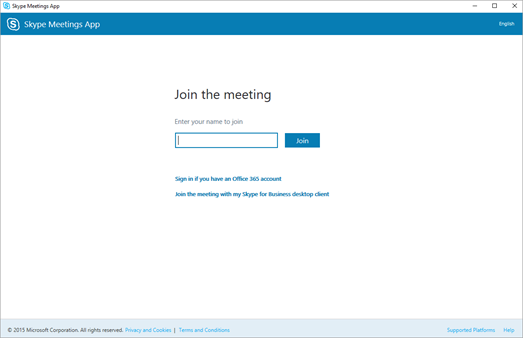
Gia nhập cuộc họp bằng Skype for Business Web App
Dưới đây là các bước cơ bản để gia nhập cuộc họp Skype for Business với Skype for Business Web App.
-
Mở yêu cầu họp trong email hoặc lịch của bạn, và chọn Thử ứng dụng Web Skype.
-
Trên Skype for Business Web App đăng nhập trang, hãy nhập tên của bạn, và chọn gia nhập cuộc họp.
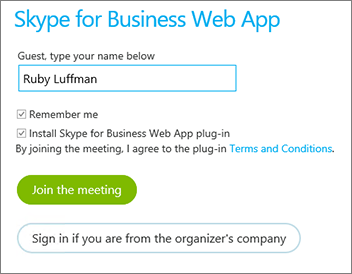
-
Hãy làm theo các hướng dẫn cài đặt Skype for Business Web App bổ trợ, cần thiết để âm thanh, video và chia sẻ màn hình.
-
Tùy thuộc vào tùy chọn cuộc họp được đặt bởi người tổ chức, bạn có thể tham gia cuộc họp ngay lập tức hoặc được chuyển hướng sang phòng đợi.
Nếu bạn đang ở phòng đợi, người tổ chức cuộc họp và các diễn giả khác sẽ lập tức được thông báo rằng bạn đang chờ.











